如何在Outlook中导入和导出类别?
Outlook允许您在Outlook中创建多个颜色类别,以高效地组织您的邮件。您还可以导出自定义的类别与同事共享,或者将它们导入到新电脑上。本文提供了在Microsoft Outlook中导出和导入类别的分步指南,确保您可以在不同平台之间保持您的组织系统,或与他人共享。
从Microsoft Outlook导出类别
所有颜色类别,包括默认类别和自定义类别,都可以从Microsoft Outlook导出。您可以按照以下步骤操作:
步骤1:导航到便笺。
点击Outlook窗口左侧导航窗格底部的三个点(...)以查看更多选项。在出现的选项中,点击“便笺”。
步骤2:创建一个新的便笺。
在“主页”选项卡下,点击“新建”组中的“新建便笺”。在新的便笺对话框中,输入一些文本。在这种情况下,我们输入了“类别”的文本。
步骤3:点击便笺窗口左上角的按钮,然后点击Outlook中的“保存并关闭 ”。
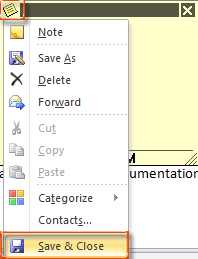
步骤4:通过点击导航窗格中的便笺图标切换到便笺视图。
步骤5:点击之前创建的便笺,然后点击“主页 ”选项卡上的“标记”组中的“添加类别 ” > “所有类别”。
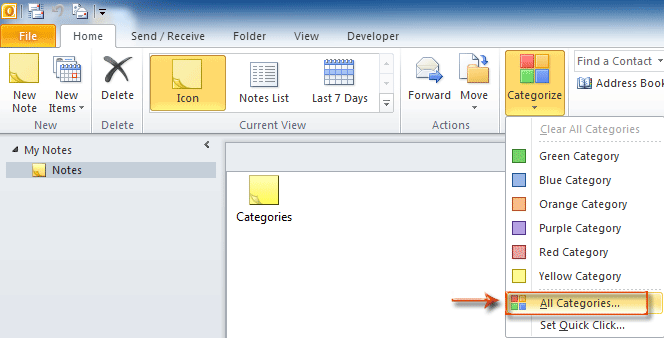
步骤6:在“颜色类别”对话框中,选中稍后要导出的颜色类别,然后点击“确定 ”按钮。
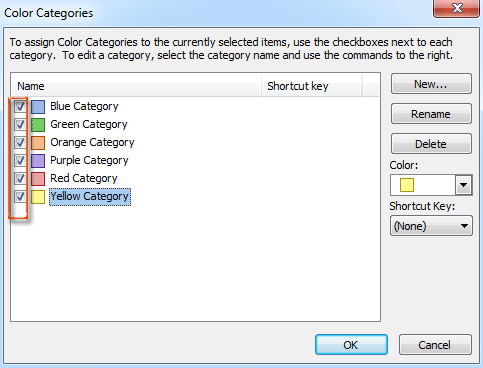
步骤7:拖动并将便笺移动到Windows的文件夹中进行保存。该便笺将保存为.msg文件。
Outlook中的AI邮件助手:更智能的回复,更清晰的沟通(一键搞定!) 免费
使用Kutools for Outlook的AI邮件助手简化您的日常Outlook任务。这一强大工具会从您过去的邮件中学习,提供智能化且精准的回复建议,优化您的邮件内容,并帮助您轻松起草和润色邮件。

该功能支持:
- 智能回复:根据您以往的对话生成量身定制、精准且即用的回复。
- 增强内容:自动优化您的邮件文本,使其更加清晰且有影响力。
- 轻松撰写:只需提供关键字,AI即可完成其余工作,并支持多种写作风格。
- 智能扩展:通过上下文感知的建议扩展您的思路。
- 总结概括:快速获取长邮件的简洁概述。
- 全球覆盖:轻松将您的邮件翻译成任何语言。
该功能支持:
- 智能邮件回复
- 优化后的内容
- 基于关键字的草稿
- 智能内容扩展
- 邮件总结
- 多语言翻译
最重要的是,此功能永久完全免费!不要再犹豫了——立即下载AI邮件助手并体验吧
将类别导入Microsoft Outlook
在将颜色类别导入Microsoft Outlook之前,需要一个带有颜色类别的便笺的.msg文件。
步骤1:通过点击导航窗格中的“便笺”切换到便笺视图。
步骤2:将带有颜色类别的便笺的.msg文件拖入Microsoft Outlook。
步骤3:通过点击导航窗格中的邮件切换到邮件视图。
步骤3:右键单击导航窗格中的一个邮箱名称,并在右键菜单中选择“数据文件属性”。
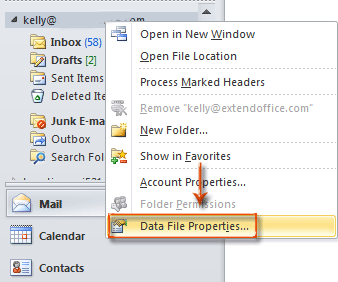
步骤4:在“文件夹属性”对话框中,点击“升级到颜色类别”按钮。
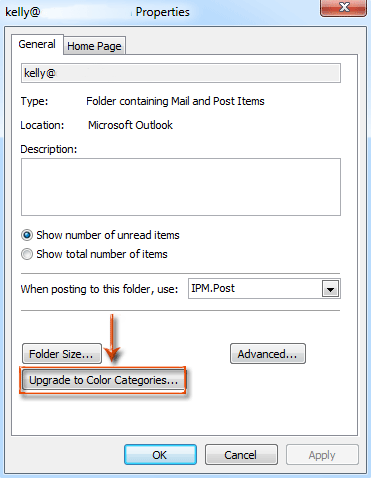
步骤5:弹出一个警告对话框,只需点击“是”按钮。

然后,.msg文件中添加的所有颜色类别都会被复制并导入到Microsoft Outlook中。
步骤6:在“文件夹属性”对话框中点击“确定”按钮。
- 如果您的邮箱账户类型是不支持便笺的SMTP,例如Gmail,则此方法不可用。
- 只有当粘贴的便笺和您的邮箱文件夹属于同一个PST或OST数据文件时,才能更新颜色类别。
最佳 Office 办公效率工具
重磅消息:Kutools for Outlook 推出免费版本!
体验全新 Kutools for Outlook 免费版,70 多个强大功能,永久免费使用!点击立即下载!
🤖 Kutools AI :利用先进的AI技术轻松处理邮件,包括答复、总结、优化、扩展、翻译和撰写邮件。
📧 邮件自动化:自动答复(支持POP和IMAP) /计划发送邮件 /发送邮件时根据规则自动抄送密送 / 自动转发(高级规则) / 自动添加问候语 / 自动将群发邮件拆分为单独邮件 ...
📨 邮件管理:撤回邮件 / 按主题等方式阻止诈骗邮件 / 删除重复邮件 / 高级搜索 / 整合文件夹 ...
📁 附件专家:批量保存 / 批量拆离 / 批量压缩 / 自动保存 / 自动拆离 / 自动压缩 ...
🌟 界面魔法:😊更多精美个性表情 /重要邮件来临时提醒您 / 最小化而非关闭 Outlook ...
👍 一键高效操作:带附件全部答复 /反钓鱼邮件 / 🕘显示发件人时区 ...
👩🏼🤝👩🏻 联系人与日历:从选中的邮件批量添加联系人 / 将联系人组拆分为多个独立组 / 移除生日提醒 ...
使用 Kutools,支持英语、西班牙语、德语、法语、中文及40 多种其他语言,满足您的语言偏好!
一键解锁 Kutools for Outlook。无需等待,立即下载,提升办公效率!

